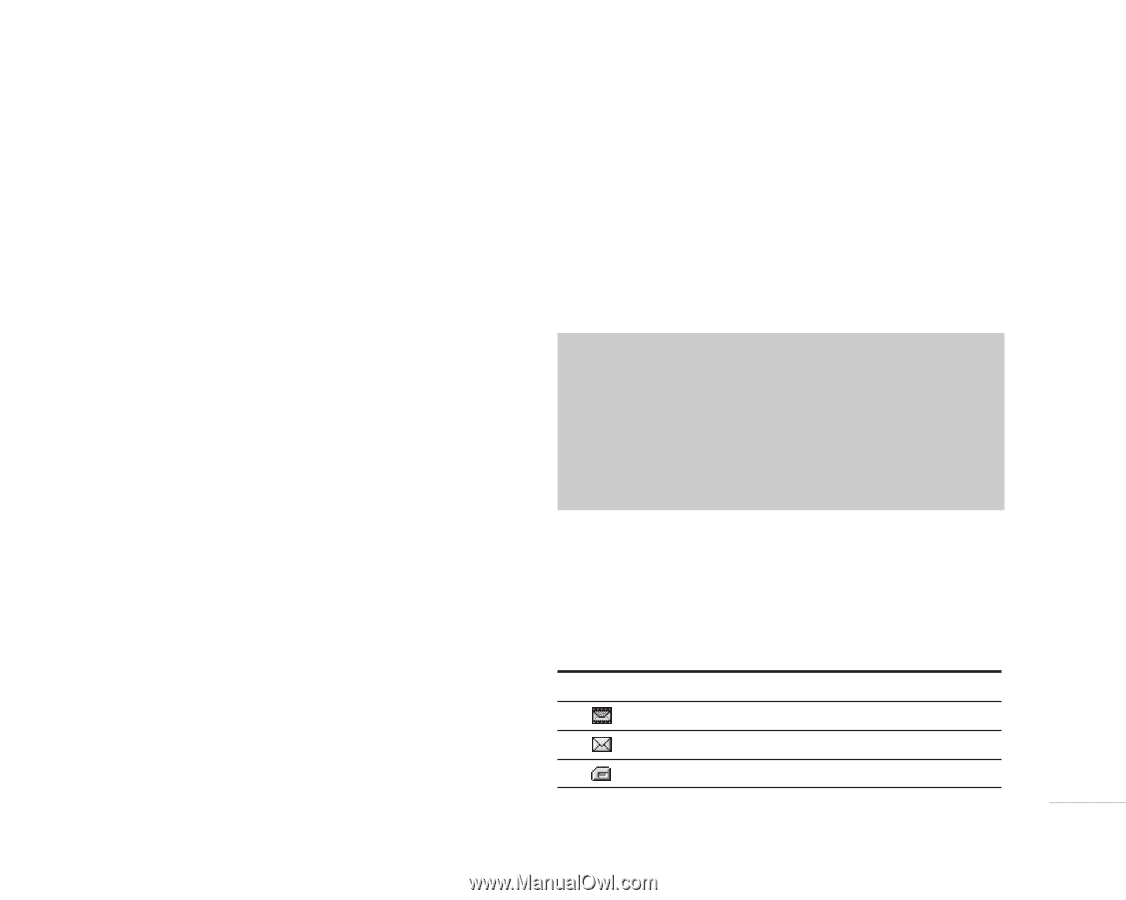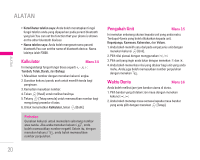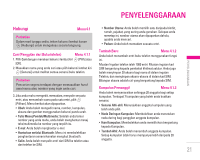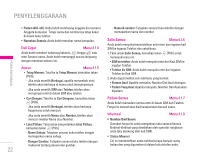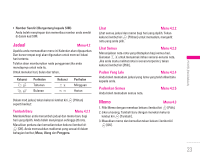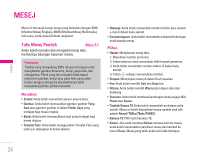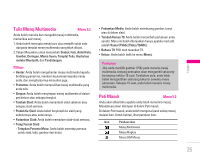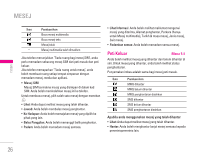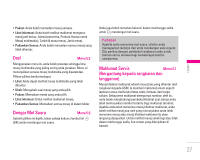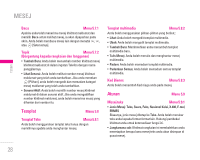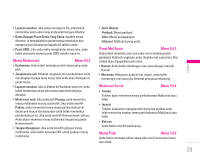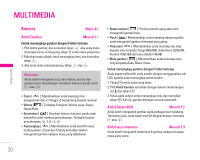LG F3000 User Manual - Page 118
Tulis Mesej Multimedia, Peti Masuk
 |
View all LG F3000 manuals
Add to My Manuals
Save this manual to your list of manuals |
Page 118 highlights
| Mesej Tulis Mesej Multimedia Menu 5.2 Anda boleh menulis dan mengedit mesej multimedia, memeriksa saiz mesej. 1. Anda boleh mencipta mesej baru atau memilih salah satu daripada templat mesej multimedia yang telah dibuat. 2. Tekan Masukkan untuk menambah Simbol, Foto, Ambil Foto, Gambar, Deringan, Memo Suara, Templat Teks, Hantarkan melalui Bluetooth, dan Tandatangan. Pilihan • Hantar: Anda boleh mengahantar mesej multimedia kepada berbilang penerima, memberi keutamaan kepada mesej anda, dan menghantarnya kemudian juga. • Pratonton: Anda boleh mempralihat mesej multimedia yang anda tulis. • Simpan: Anda boleh menyimpan mesej multimedia di dalam peti keluar atau sebagai templat. • Tambah Slaid: Anda boleh menambah slaid sebelum atau selepas slaid semasa. • Pindah Ke Slaid: Anda boleh berpindah ke slaid yang sebelumnya atau seterusnya. • Padamkan Slaid: Anda boleh memadam slaid-slaid semasa. • Tetap Format Slaid - Tetapkan Penentu Masa: Anda boleh menetap pemasa untuk slaid, teks, gambar dan bunyi. • Padamkan Media: Anda boleh membuang gambar, bunyi atau di dalam slaid. • Tambah Kamus T9: Anda boleh manambah perkataan anda sendiri. Menu ini boleh ditunjukkan hanya apabila mod edit adalah Ramal (T9Abc/T9abc/T9ABC). • Bahasa T9: Pilih mod masukan T9. • Keluar: Anda boleh balik ke menu Mesej. Perhatian Jika anda memilih gambar (15K) pada menulis mesej multimedia, tempog pemuatan akan mengambil sekurangkurangnya sekitar 15 saat. Tambahan pula, anda tidak boleh mengaktifkan sebarang kekunci sewaktu masa pemuatan. Selepas 15 saat, anda boleh menulis mesej multimedia. Peti Masuk Menu 5.3 Anda akan diberitahu apabila anda telah menerima mesej. Mesejmesej akan disimpan di dalam Peti masuk. Di dalam Peti masuk, anda boleh mengenal pasti setiap mesej melalui ikon. Untuk butiran, lihat panduan ikon. Ikon Panduan ikon Mesej Multimedia Mesej Ringkas Mesej SIM Mesej 25